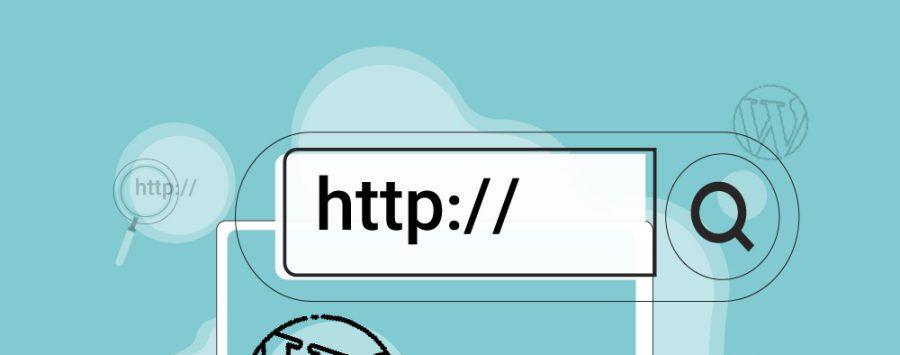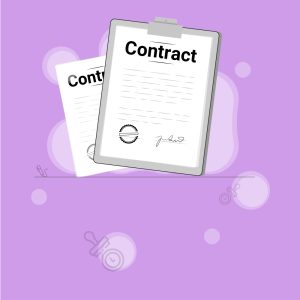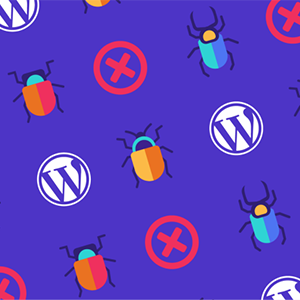آیا میخواهید آدرس سایت وردپرس خود را تغییر دهید؟ چه در حال انتقال از HTTP به HTTPS، تغییر نام دامنه خود، مهاجرت از یک سرور محلی به یک سایت زنده یا انتقال به یک زیر دامنه باشید، باید بدانید که چگونه تغییر آدرس سایت وردپرسی را انجام دهید. در این مقاله به شما نشان خواهیم داد که چگونه به راحتی آدرس سایت وردپرسی را به صورت گام به گام تغییر دهید. با ما همراه باشید…
تغییر آدرس سایت وردپرسی
دلایل زیادی وجود دارد که ممکن است بخواهید URLهای وردپرس خود را تغییر دهید:
- هنگام انتقال وردپرس از یک سرور محلی به یک سایت زنده، باید URL های سایت را به روز کنید.
- اگر سایت وردپرس خود را به یک نام دامنه جدید منتقل کردهاید، باید URL سایت را تغییر دهید.
- شما باید URLهای سایت را تغییر دهید زیرا در حال انتقال وردپرس به دایرکتوری دیگری هستید، مانند حذف /wordpress/ از URL وردپرس خود.
- همچنین هنگام انتقال وردپرس از HTTP به HTTPS باید URL ها را تغییر دهید.
جدای از آن، در صورت مشاهده خطای تغییر مسیر در وردپرس یا هنگام عیب یابی یک خطای دیگر وردپرس، ممکن است لازم باشد تنظیمات آدرس وردپرس را تغییر دهید.
تفاوت بین آدرس وردپرس و آدرس سایت
هنگام تغییر آدرس سایت وردپرسی، باید دو تنظیمات جداگانه را به روز کنید: آدرس وردپرس و آدرس سایت.

این کار برای بسیاری از مبتدیان گیج کننده است زیرا آنها تفاوت بین این دو آدرس را نمیدانند:
- آدرس وردپرس شما (URL) آدرسی است که فایلها و پوشههای وردپرس از جمله صفحات مدیریت، فایلهای رسانه، افزونهها، تمها و موارد دیگر در آن ذخیره میشوند.
- آدرس سایت شما (URL) در وردپرس بخش عمومی وبسایت شماست. این همان چیزی است که بازدیدکنندگان شما در مرورگرهای وب خود تایپ کرده تا به وبسایت برسند.
برای اکثر کاربران، آدرس وردپرس و آدرس سایت آدرس یکسان خواهد بود.
با این حال، در برخی موارد، شرکتهای بزرگ ممکن است سایتهای وردپرس خود را بر روی سرور دیگری میزبانی کنند، زیرا وبسایت شرکتی آنها دارای برنامههای کاربردی بسیار دیگری است و میخواهند مکان میزبانی هر برنامه را برای بهبود امنیت وردپرس جدا کنند.
با این اوصاف، بیایید نگاهی به نحوه تغییر آدرس سایت وردپرسی بیندازیم:
- تغییر آدرسها از پیشخوان مدیریت وردپرس
- تغییر آدرس سایت وردپرس با استفاده از فایل functions.php
- تغییر آدرس سایت وردپرس با استفاده از فایل wp-config.php
- تغییر آدرس سایت با استفاده از phpMyAdmin
تغییر آدرسها از پیشخوان مدیریت وردپرس
این روش سادهترین و مبتدیترین روش تغییر آدرس سایت وردپرسی است. اگر به پنل مدیریت وردپرس خود دسترسی دارید، توصیه میکنیم از این روش استفاده کنید. به سادگی وارد داشبورد وردپرس خود ده و به تنظیمات » عمومی بروید. در اینجا، میتوانید URLهای سایت وردپرس خود را در کادرهای «آدرس وردپرس» و «آدرس سایت» تغییر دهید.

همانطور که گفتیم، برای اکثر وبسایتها، این آدرسها یکسان خواهند بود. پس از آن، روی دکمه «ذخیره تغییرات» کلیک کنید تا تغییرات URL شما ذخیره شود. اکنون، میتوانید از وبسایت خود بازدید کرده تا مطمئن شوید که همه چیز درست کار میکند.
تغییر آدرس سایت وردپرس با استفاده از فایل functions.php
اگر نمیتوانید به پنل مدیریت وردپرس خود دسترسی پیدا کنید، باید از این روش استفاده کنید. ابتدا باید با استفاده از یک سرویس گیرنده FTP به سایت وردپرس خود متصل شوید. سپس، باید پوشه تم وردپرس خود را پیدا کنید. برای اکثر کاربران، این چیزی شبیه /wp-content/themes/your-theme-folder/ خواهد بود.
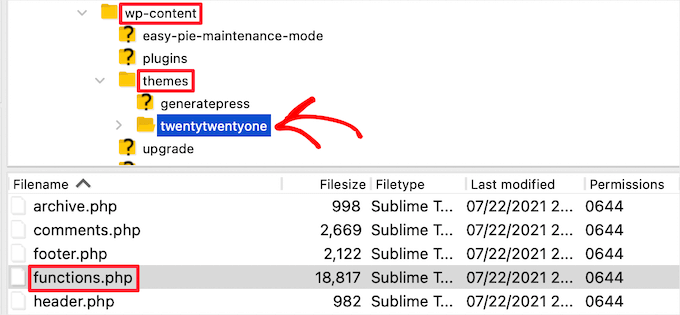
در این پوشه، باید فایل functions.php خود را باز کرده و با استفاده از ویرایشگر متن دلخواه خود مانند Notepad یا TextEdit آن را ویرایش کنید. سپس باید کد زیر را به پایین فایل اضافه کنید:
update_option( 'siteurl', 'https://example.com' );update_option( 'home', 'https://example.com' );فراموش نکنید که https://example.com را با URLهای سایت خود جایگزین کنید. اکنون میتوانید تغییرات خود را ذخیره کرده و با استفاده از FTP فایل را به سرور خود آپلود کنید. اکنون، از وبسایت خود دیدن کنید تا ببینید آیا همه چیز به حالت عادی بازگشته است یا خیر. مزیت این روش این است که آدرسهای سایت را در پایگاه داده به روز میکند. وردپرس هر بار که فایل functions.php شما بارگذاری میشود پایگاه داده را برای URL های سایت به روز میکند. هنگامی که وبسایت شما به درستی کار میکند، میتوانید دو خط کد را از فایل functions.php قالب وردپرس خود حذف کنید.
تغییر آدرس سایت وردپرس با استفاده از فایل wp-config.php
اگر مطمئن نیستید که کدام قالب وردپرس را برای تغییر آدرس سایت وردپرسی باید ویرایش کنید یا نمیتوانید فایل functions.php خود را پیدا کنید، میتوانید از این روش استفاده کنید.
شما باید URLهای وبسایت خود را به فایل پیکربندی وردپرس اضافه کنید که wp-config.php نامیده میشود. این فایل در پوشه روت وبسایت شما قرار دارد و شامل تنظیمات مهم وردپرس است. برای تغییر این فایل، باید با استفاده از یک سرویس گیرنده FTP به وبسایت خود متصل شوید. سپس، فایل wp-config.php را که معمولاً در پوشه روت دامنه شما یافت میشود، پیدا کنید.
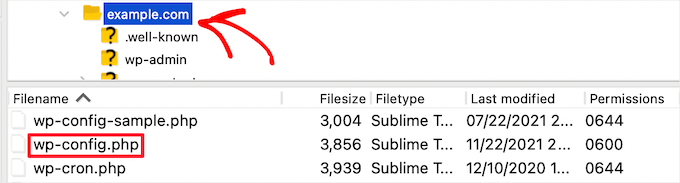
پس از آن، باید کد زیر را درست بالای خطی اضافه کنید که میگوید: «That’s all, stop editing! Happy publishing.
define( 'WP_HOME', 'https://example.com' );define( 'WP_SITEURL', 'https://example.com' );فراموش نکنید که https://example.com را با نام دامنه خود جایگزین کنید. اکنون میتوانید تغییرات خود را ذخیره کرده و فایل را دوباره در سرور خود آپلود کنید. پس از آن، از وبسایت خود بازدید کنید تا مطمئن شوید که همه چیز خوب کار میکند.
تغییر آدرس سایت با استفاده از phpMyAdmin
راه دیگر برای تغییر آدرس سایت وردپرسی، تغییر مستقیم آنها در پایگاه داده وردپرس است. میتوانید این کار را مستقیماً از داشبورد حساب میزبانی وردپرس خود انجام دهید. قبل از انجام این کار، توصیه میکنیم یک نسخه پشتیبان از پایگاه داده وردپرس تهیه کنید. این مسئله بسیار مهم است و به شما کمک میکند تا در صورت بروز مشکل، هرگونه تغییر پایگاه داده وردپرس را لغو کنید. پس از آن، باید وارد داشبورد حساب میزبانی وب خود شده و بر روی نماد phpMyAdmin در بخش پایگاه داده کلیک کنید.
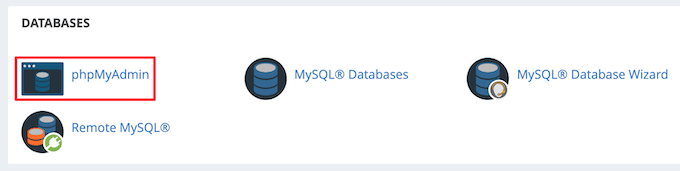
توجه: بسته به ارائه دهنده هاست شما، مراحل ممکن است کمی متفاوت باشد. با این حال، همه ارائه دهندگان میزبانی cPanel، به شما امکان ویرایش تنظیمات پایگاه داده را میدهند.
معمولا به طور خودکار برنامه phpMyAdmin راه اندازی میشود، که به شما یک رابط مبتنی بر وب برای ویرایش پایگاه داده های MySQL میدهد. ابتدا باید روی پایگاه داده وردپرس خود در ستون سمت چپ کلیک کنید. با این کار جداول داخل پایگاه داده وردپرس شما نمایش داده میشوند. سپس، روی گزینه ستون “wp_options” کلیک کنید.
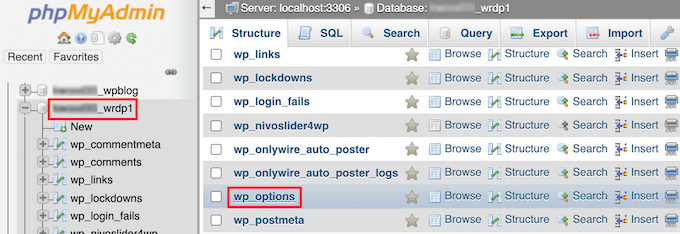
به طور پیش فرض، پیشوند پایگاه داده ‘wp_’ است، اما از آنجایی که میتوانید پیشوند پایگاه داده وردپرس خود را تغییر دهید، ممکن است چیزی متفاوت باشد. اکنون، ردیفهایی را در داخل جدول گزینهها خواهید دید. شما باید ستون «option_name» را که در آن «siteurl» و «home» فهرست میشوند، پیدا کنید.

ابتدا روی نماد مداد «edit» در سمت چپ هر ردیف کلیک کنید و قسمت «option_value» را به URL سایت جدید خود تغییر دهید. ممکن است لازم باشد جدول گزینهها را به پایین اسکرول کنید تا نام گزینه «home» را پیدا کنید. پس از آن، به سادگی روی دکمه «Go» در گوشه سمت راست پایین کلیک کنید تا تغییرات پایگاه داده شما ذخیره شود.
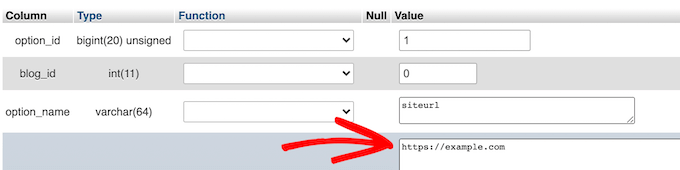
اکنون، میتوانید از وبسایت خود بازدید کنید تا مطمئن شوید که همه چیز همانطور که باید کار میکند.
جمع بندی
در این مقاله روشهای تغییر آدرس سایت را خدمت شما گفتیم. هر راهی به شیوه خاص خود عمل میکند اما راحتترین و ایمنترین روش تغییر آدرس از پیشخوان وردپرس است.
محصول پیشنهادی
قالب آموزشی و فروش دوره آنلاین شکرینو | Shokrino

645,000 تومان

تیم شکرینو
محصول پیشنهادی
قالب فروشگاهی دیناکالا | قالب DinaKala

825,000 تومان

آی دیزاین
محصول پیشنهادی
افزونه فرم ساز ایفرم | پلاگین eForm

345,000 تومان

وردپرس داغ
محصول پیشنهادی
قالب فروشگاهی زنبیل | قالب zanbil

1,895,000 تومان

آوین
محصول پیشنهادی
افزونه سئو ویدئو های وردپرس | پلاگین Yoast Video SEO

345,000 تومان

فروشگاه پارس
محصول پیشنهادی
افزونه سئو اینستنتیفای | پلاگین Instantify

395,000 تومان

بروز وردپرس
محصول پیشنهادی
افزونه سئو یواست پرمیوم | پلاگین Yoast SEO Premium

395,000 تومان

دیجیراتی
محصول پیشنهادی
افزونه فرم ساز گرویتی فرمز | پلاگین Gravity Forms

395,000 تومان

دیاموند
محصول پیشنهادی
افزونه سئو و بهینه سازی خودکار تصاویر | پلاگین SEO Friendly Images Pro

345,000 تومان

راد ایران
محصول پیشنهادی
افزونه سئو رنک مث پرو | پلاگین Rank Math Pro

395,000 تومان

ناگاتم
محصول پیشنهادی
افزونه امتیازدهی و پاداش پیشرفته آوانس | پلاگین گیمیفیکیشن

585,000 تومان

یوسف محمدیانی
محصول پیشنهادی
افزونه سئو ووکامرس پرمیوم | پلاگین Yoast WooCommerce SEO Premium

345,000 تومان

دیجیراتی
نویسنده بهاره کوهستانی
سایر مقالات نویسنده